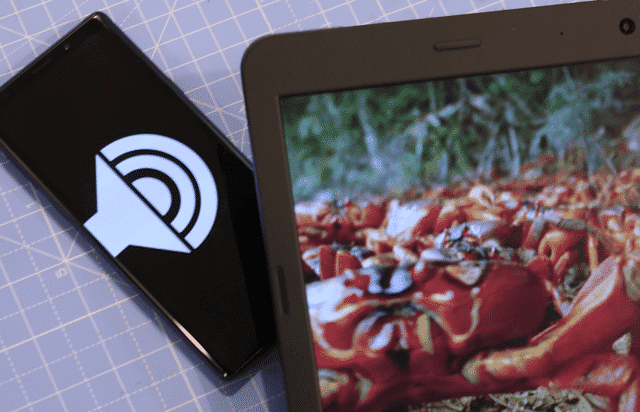Notion هو تطبيق مُمتاز لتتبع مهامك بفضل تنوعه. ومع ذلك ، هناك شيء واحد قد تجد نفسك عالقًا فيه وهو عدم القدرة على استخدام الصفحة الموجودة أسفل قاعدة البيانات. في هذه الحالة ، من المُرجح أنه تم تعيين تخطيط قاعدة البيانات على صفحة كاملة عندما يكون ما تُحتاجه مضمّنًا.
في هذه المقالة ، سنأخذك في جولة حول كيفية تغيير تخطيط قاعدة البيانات الخاصة بك ، حتى تتمكن من استخدام صفحات Notion على أكمل وجه. تحقق من أفضل القوائم التي يُمكنك حفظها في Notion للمُساعدة في زيادة الإنتاجية.

روابط سريعة
ما هي قاعدة البيانات في Notion؟
تُساعدك قواعد البيانات على تنظيم المعلومات في Notion بعدة طرق – مما يُتيح لك ترتيبها وتصنيفها وتسميتها وتصفيتها والبحث عن البيانات وعرضها واستخدامها لإنجاز المهام. يمكن أن توجد جميع قواعد البيانات في Notion بتنسيقين – صفحة كاملة ، أو مُضمنة في صفحة أخرى تحتوي على بيانات غير مُنظمة أيضًا (مثل جدول في منتصف مستند مكتوب). يُمكن أن تُضيف قواعد البيانات المُضمنة جنبًا إلى جنب مع جميع أنواع المحتوى الأخرى. إحدى حالات الاستخدام الشائعة هي إضافتها إلى المستندات.
بناءً على تجربتي الشخصية ، يبدو أنَّ قاعدة البيانات هي نوع مُخصص من الصفحات. ومع ذلك ، الصفحة لا تعني قاعدة البيانات. هذا نوع من الغموض لتعريف قاعدة البيانات. فكيف نفهم قاعدة البيانات؟ لنبدأ بإنشاء قاعدة بيانات جديدة أولاً.
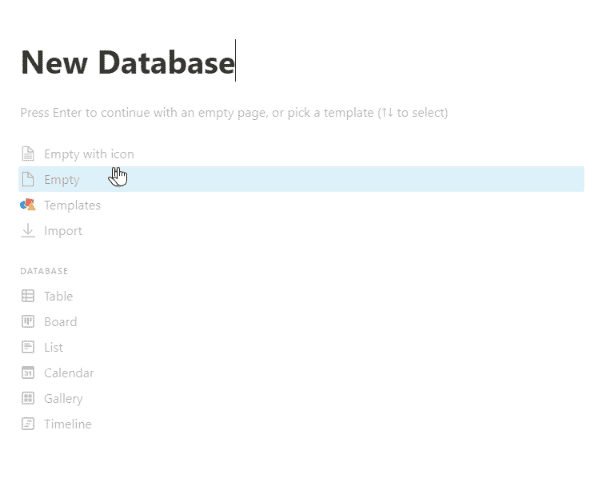
هناك عدة طرق لإنشاء قاعدة بيانات داخل Notion:
- أنشئ صفحة جديدة في مساحة العمل الخاصة بك ، ثم اختر نوع قاعدة البيانات التي تُريدها من قائمة التدرج الرمادي في تلك الصفحة الفارغة.
- أنشئ صفحة قاعدة بيانات داخل صفحة موجودة عن طريق كتابة
/متبوعًا بنوع قاعدة البيانات التي تُريدها (أي جدول ، لوحة ، إلخ). اختر نسخة كاملة الصفحة. - أنشئ قاعدة بيانات مباشرةً على صفحتك عن طريق كتابة
/متبوعًا بنوع قاعدة البيانات التي تُريدها. اختر الإصدار المُضمّن.
عند بدء صفحة جديدة ، هناك بعض الخيارات ، والتي تكون باللون الرمادي ، أسفل العنوان. يُمكنك اختيار البدء بصفحة فارغة أو بنموذج أو بقاعدة بيانات. يُمكنك اختيار جدول قاعدة البيانات.
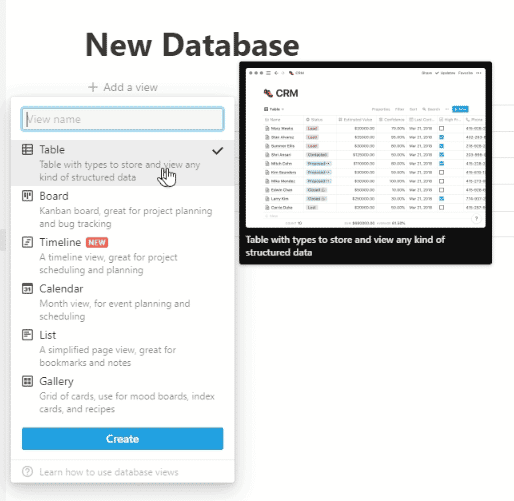
لا يُهم ما إذا كنت تبدأ بجدول ، أو بأي طريقة عرض. يُمكنك إضافة طرق عرض أخرى بعد إنشاء قاعدة البيانات. لذلك على الرغم من أنه سيتم البدء بعرض الجدول الآن. عند الضرورة في المستقبل ، يُمكن التغيير إلى عرض القائمة أو عرض المعرض أو عرض التقويم أو عرض الجدول الزمني (ميزة جديدة تم إنشاؤها بواسطة Notion لكل من يقوم بإدارة المشروع) أو عرض اللوحة ، إلخ.
قواعد البيانات هي المفتاح لفتح بعض أقوى ميزات Notion. حيث تمنحك طرق العرض المُضمنة والصفحة الكاملة مزيدًا من المرونة!
كيفية تبديل قاعدة البيانات من صفحة كاملة إلى مُضمنة في Notion
تستخدم العديد من النماذج المُدمجة في Notion والتي تتضمن قاعدة بيانات تخطيط الصفحة الكاملة. إذا أنشأت صفحة تستخدم أي منها ، وتُريد استخدام مناطق أخرى من الصفحة ، فيمكنك تغييرها في بضع خطوات فقط.
أولاً ، تحتاج إلى إنشاء صفحة جديدة بالنقر فوق الخيار الموجود في الزاوية اليسرى السفلية من Notion — يُمكنك أيضًا استخدام اختصار لوحة المفاتيح Cmd / Ctrl + N. امنح الصفحة الجديدة اسمًا عشوائيًا في الوقت الحالي.
بعد ذلك ، في الشريط الجانبي الأيسر ، اسحب وأفلت صفحة قاعدة البيانات في الصفحة الجديدة التي أنشأتها. ستظهر الآن هناك كارتباط.
باستخدام النقاط الثلاث بجانب الإرتباط، اسحب خيارات قاعدة البيانات وحدد تحويل إلى مضمّن. يُمكنك الآن استخدام المناطق الموجودة أعلى قاعدة البيانات وأسفلها للحصول على معلومات إضافية.
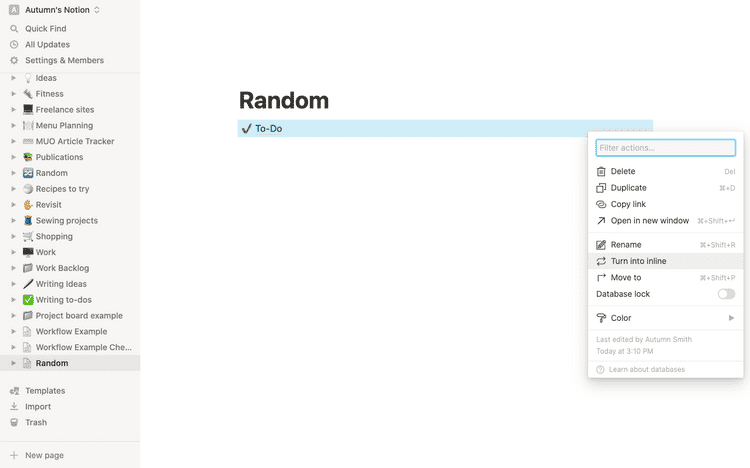
من هناك ، كل ما عليك فعله هو تسمية صفحتك الجديدة بنفس الاسم القديم ، أو بتسمية جديدة إذا كنت ترغب في ذلك ، وأنت على ما يرام. تحقق من كيفية تحديد وتتبع أهدافك باستخدام Notion
استخدام Notion إلى أقصى إمكاناته
إذا وجدت أنك قمت بتبديل قاعدة البيانات الخاصة بك ولكنك تفضل تخطيط الصفحة الكاملة ، فسيكون من السهل العودة مرة أخرى. يمكنك القيام بذلك عن طريق النقر فوق النقاط الثلاث في أعلى يمين قاعدة البيانات واختيار تحويل إلى صفحة في القائمة.
إذا كنت جديدًا على Notion ، فقد تكون قواعد البيانات منحنى التعلم بعض الشيء ، ولكن لا تدع ذلك يثبط عزيمتك. بمجرد أن تتعود عليهم ، يصبح الإبحار سلسًا. يُمكنك الإطلاع الآن على مراجعة تطبيق Notion: أفضل النصائح للمُبتدئين.